PS5 kommer med et dynamisk tema som endrer bakgrunn eller bakgrunn automatisk når du velger forskjellige spill. Med det redesignede brukergrensesnittet har PS5 som mål å gi kundene en mer engasjerende spillopplevelse. Men det gir ingen alternativer for å tilpasse temaet, noe som kan skuffe mange av brukerne.

Til tross for rykter om at det vil komme en ny oppdatering som kan inkludere muligheten for tema-relaterte justeringer, kan vi ikke si noe sikkert før den er offisielt utgitt. Men i mellomtiden, la oss gjøre skuffelsen din til ren glede ved å låse opp andre potensialer til PS5. Fortsett å lese for å lære om ulike tilpasningsalternativer og nye funksjoner på konsollen din.
En kreativ måte å endre bakgrunn på en PS5
Siden PS5 ikke tillater deg å gjøre noen endringer i dens dynamiske bakgrunnsbilder eller bakgrunner, er det på tide å være kreativ for å få det du vil ha. Du kan prøve følgende løsningsmetode for å erstatte det originale bakgrunnsbildet med favorittbildet ditt.
Først må du søke etter nytt bakgrunnsbilde via den innebygde nettleseren. Slik gjør du det:
- Trykk på kontrollerens PlayStation-knapp for å starte handlingen.

- Naviger til 'Game Base' nederst. Det vil føre til 'Venner'-menyen.
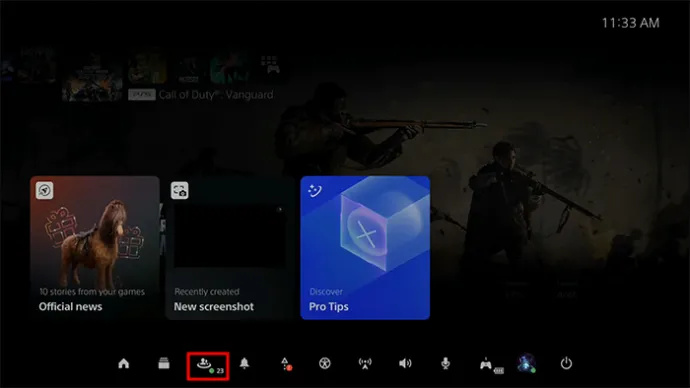
- Velg meldingsikonet.
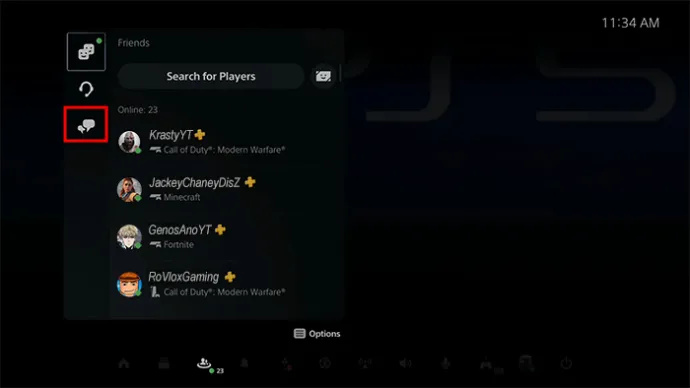
- Klikk på 'Søk-nettleser'.
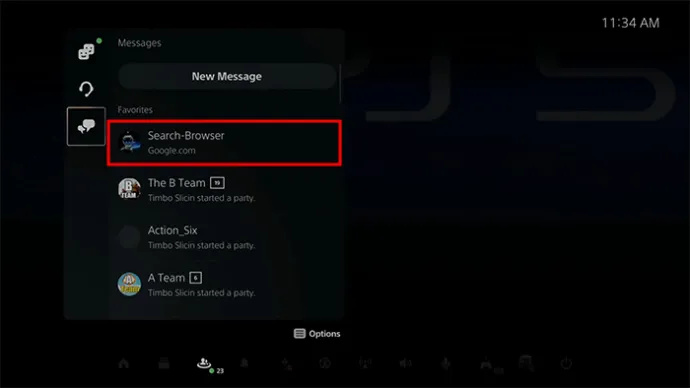
- Skriv inn Bing.com (eller Google.com) i chatteboksen.
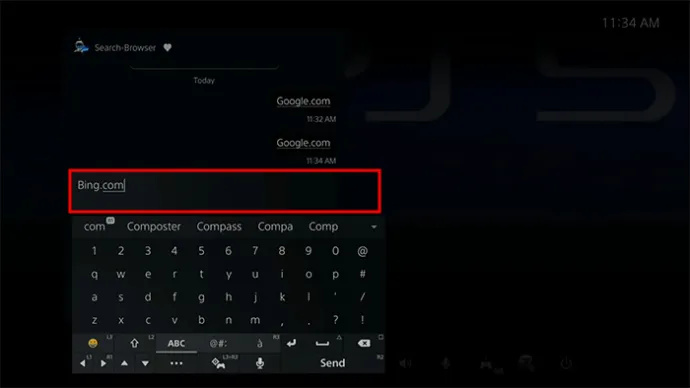
- Trykk R2 på kontrolleren for å sende den som en melding.

- Trykk på Bing.com-meldingen for å starte den i den innebygde nettleseren.
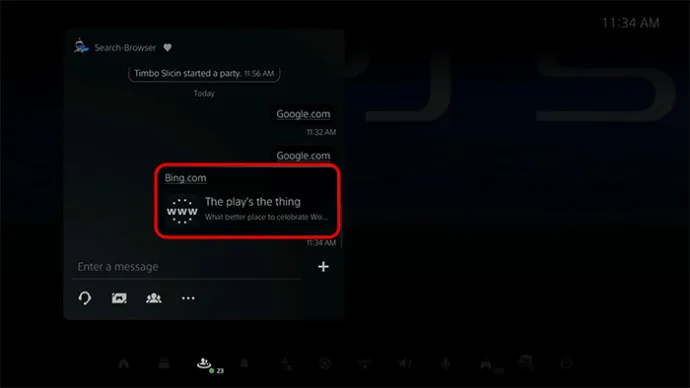
- Når Bing.com har lastet inn i nettleseren, velg 'Bilder' øverst.
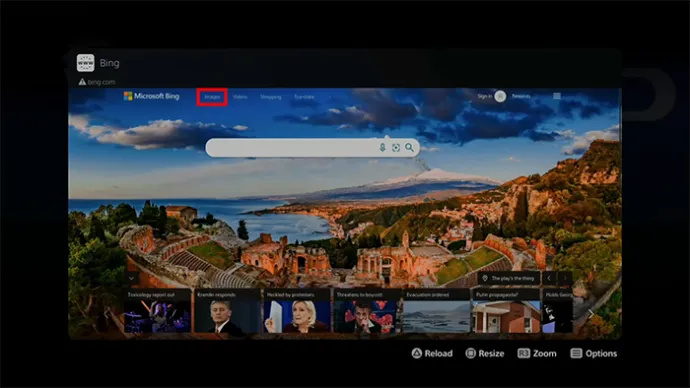
- Gå til søkeboksen og skriv inn navnet på favorittbakgrunnen din.
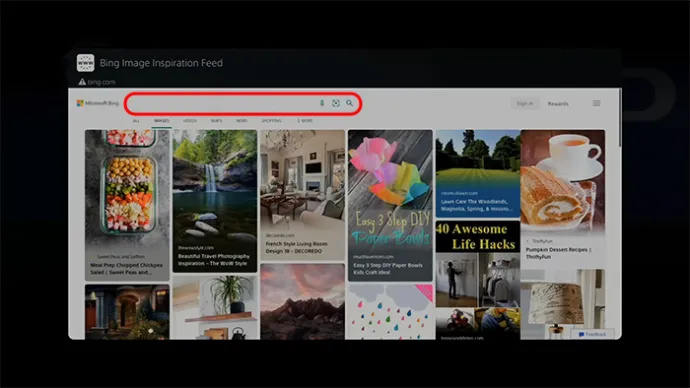
- Trykk på R2 for å begynne å søke i bakgrunnen.

Det neste trinnet er å redigere og lagre det nye bakgrunnsbildet:
windows 10 fryser hvert par sekunder
- Velg et bakgrunnsbilde fra listen over søkeresultater. Hvis du har en 4K-TV, prøv å velge et bakgrunnsbilde med en oppløsning på 3840×2160 piksler eller noe tilsvarende for å hindre at piksler rives i stykker på skjermen.
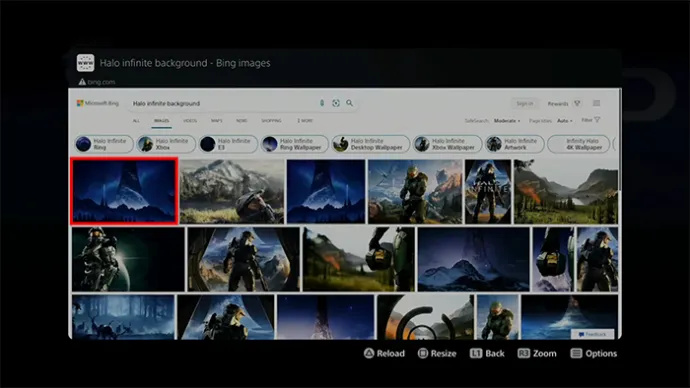
- Det valgte bakgrunnsbildet vises i nettleseren som et bilde.
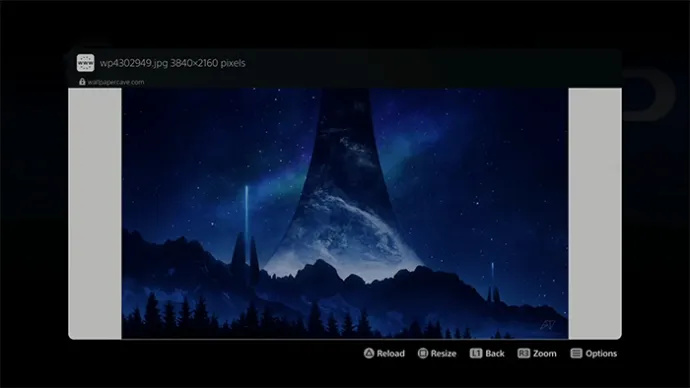
- Lag et skjermbilde ved å trykke og holde nede opprette (eller del)-knappen på kontrolleren.

- Du vil se et skjermbildeskilt øverst til høyre på skjermen når du klarer å ta skjermbildet.
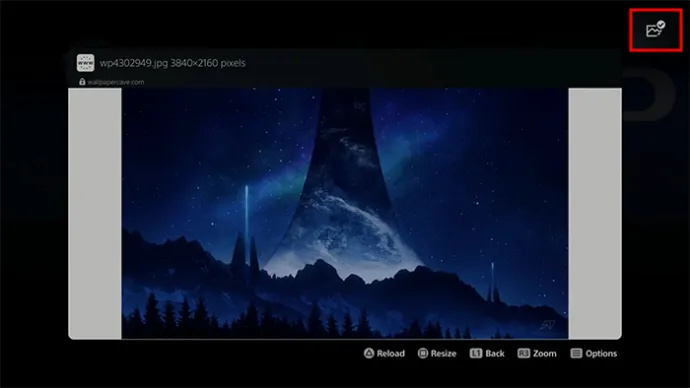
- Gå til skjermbildemenyen ved å holde nede opprett-knappen. Velg skjermbildet ditt.

- Bruk redigeringsfunksjonen for å endre skjermbildet etter ønske.
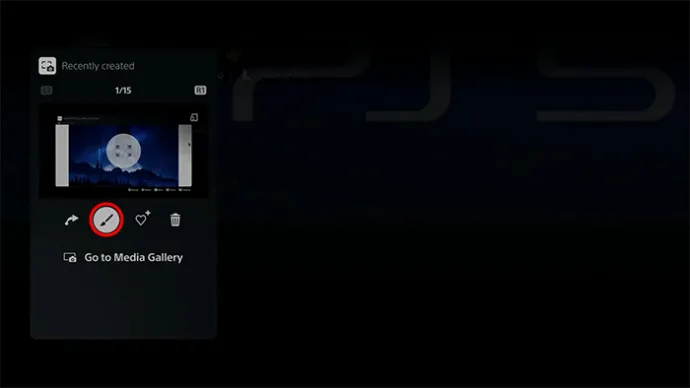
- Beskjær bildet for å fjerne uønskede elementer.
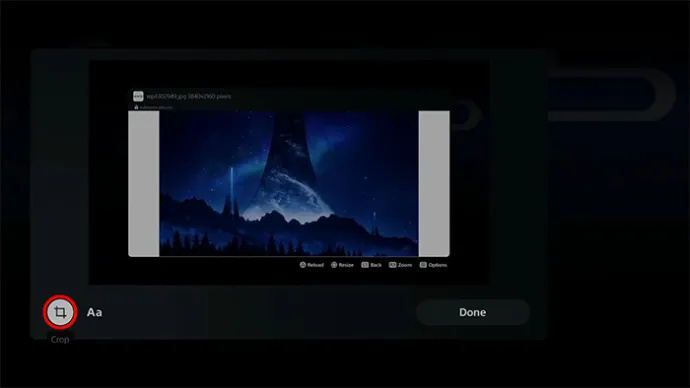
- Klikk på zoomknappen for å forstørre skjermbildet og beskjære det.
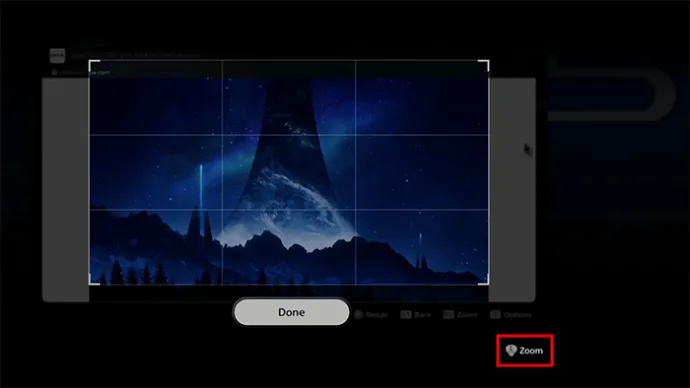
- Bruk venstretasten for å forstørre skjermbildet til det fyller boksen og la de uønskede elementene være ute.
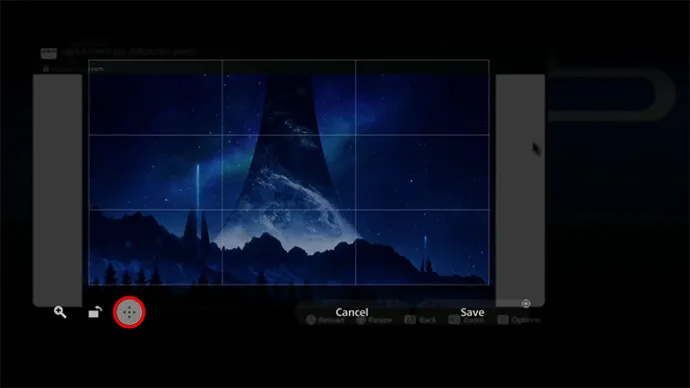
- Velg 'Ferdig' når du er ferdig med å beskjære.
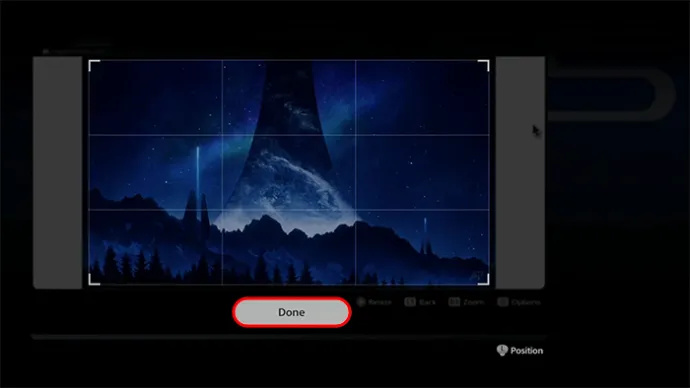
- Klikk 'Lagre' for å fullføre prosessen og lagre endringene du har gjort.
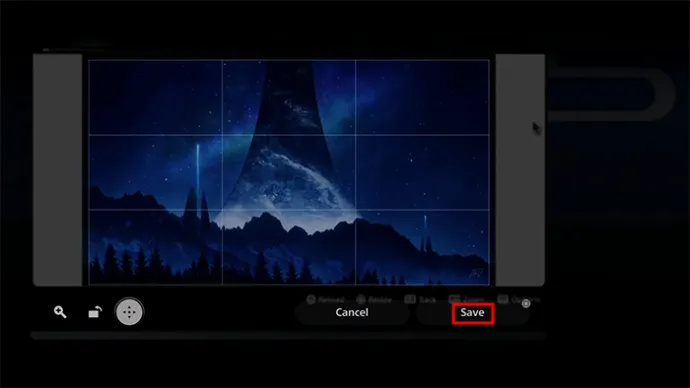
Til slutt, her er hvordan du erstatter det originale tapetet med det nye (fortsettelse fra de forrige trinnene):
- Velg 'Erstatt original' for å lagre og lage skjermbildet ditt som bakgrunnsbilde på PS5.
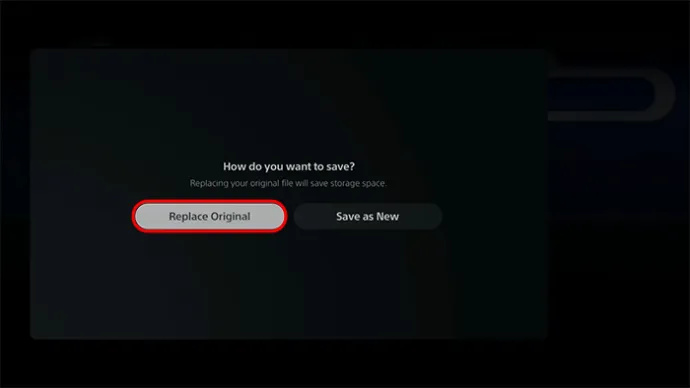
- Trykk på PlayStation-knappen på kontrolleren, og naviger til profilmenyen.

- Velg 'Profil'.
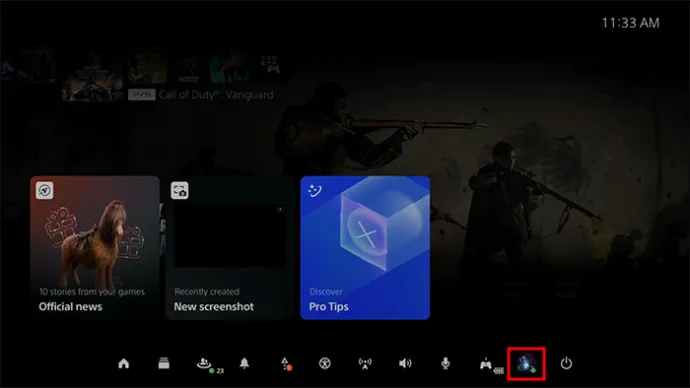
- Trykk på 'Rediger profil.' Du vil se en liste over alternativer.
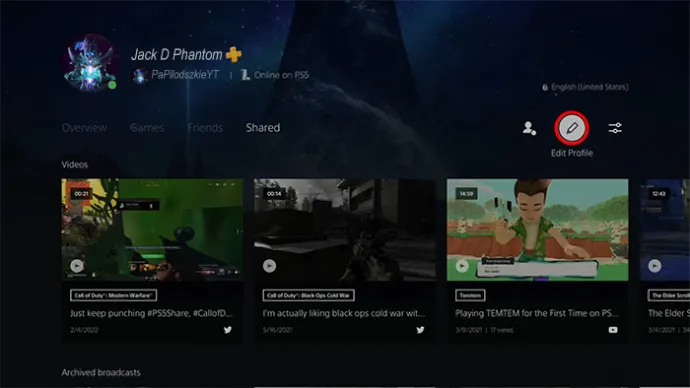
- Klikk 'Endre bilde.' Velg ditt redigerte skjermbilde som PS5-bakgrunn.
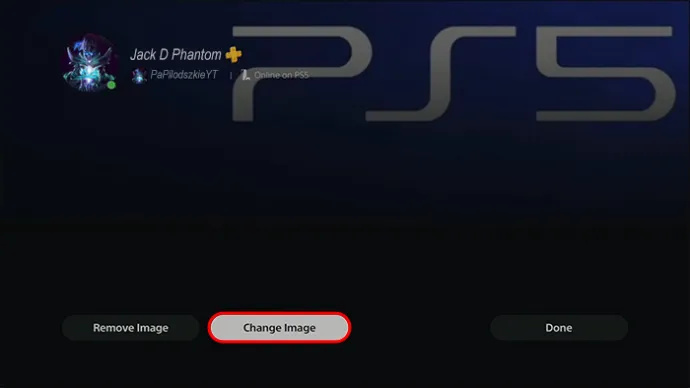
- Trykk 'Lagre' for å erstatte det innebygde tapetet.
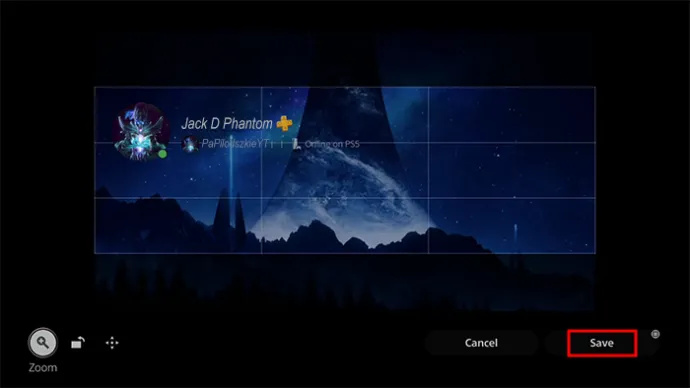
- Gå tilbake til profilen og se om PS5-bakgrunnen har endret seg til den nye.
Hva gjør PS5 flott
Til tross for mangelen på tilpassbare temaer, er PS5 det siste tilskuddet til spillverdenen som tar opplevelsen til et helt nytt nivå. Med sin elegante design og avanserte funksjoner har PS5 blitt den beste konsollen for spillere overalt. Her er fem grunner som vil få deg til å bli forelsket i det:
Fantastisk grafikk
PS5s grafikk er blant de beste i den nåværende generasjonen spillkonsoller. Dens kraftige maskinvare og spesialdesignede GPU leverer jevne bildefrekvenser og høye oppdateringsfrekvenser, og gir en oppslukende og fornøyelig spillopplevelse. De fleste spill kan fungere med 4K/60fps, og noen av dem kan til og med oppnå 4K/120fps.
deaktiver tidlig lansering av anti-malware-beskyttelse
Fjernspill
Remote Play lar deg streame og spille PS5-spill, navigere i menyene, få tilgang til startskjermen til konsollen din og bytte mellom spill på en hvilken som helst passende enhet ved hjelp av en internettforbindelse eller mobildata.
Du kan fortsette å spille spillet på en annen enhet, for eksempel telefonen din, og fortsette der du slapp på PlayStation-konsollen koblet til TV-en din. Det er også mulig å starte et nytt spill direkte fra appen uten å bruke en TV.
Tilpassbar DualSense-kontroller
Den nye DualSense-kontrolleren tilbyr haptisk tilbakemelding og adaptive triggere, og gir en mer herlig spillopplevelse. For eksempel kan den simulere ulike opplevelser som følelsen av å kjøre over ulendt terreng eller følelsen av regndråper som treffer kontrolleren. I et skytespill kan avtrekkerne også bli vanskeligere å trykke på når du prøver å skyte med et tungt våpen.
DualSense-kontrolleren er også svært tilpassbar, fra utformingen av knappene til intensiteten på vibrasjonen og pinnefølsomheten. Du kan til og med modifisere selve kontrolleren, for eksempel å bytte stokkhetter og tilbakeknapper.
SSD og utvidbar lagring
PS5 har innebygd SSD-lagring som bidrar til å eliminere lastetider og forbedre spillytelsen. Du kan også utvide lagringskapasiteten hvis du føler at plassen ikke er nok til å romme spillene dine. Du finner en bestemt plassering bak konsollens deksler for å legge til ekstern lagring.
Ray Tracing
PS5 støtter maskinvareakselerert strålesporing, noe som betyr at konsollens maskinvare er spesielt designet for å utføre disse beregningene raskt og effektivt. Det bidrar til å forbedre den visuelle kvaliteten til videospill.
Ray Tracing gir mer nøyaktig og realistisk lyssetting, skygger, refleksjoner og andre visuelle effekter i spillene dine. Den simulerer måten lys oppfører seg på i den virkelige verden. For eksempel vil en karakters skygge nøyaktig reflektere formen og posisjonen til objekter i nærheten, og refleksjoner i vann eller på en skinnende overflate vil se mer naturtro ut.
Vanlige spørsmål
Støtter PS5 8K-oppløsning?
PS5 har muligheten til å støtte 8K-oppløsning i videospill. Den har en HDMI 2.1-spor som gjør det mulig å spille spill med 8K-oppløsning med 60 bilder per sekund (fps). Men akkurat nå er 8K-spill ennå ikke et alternativ på konsollen siden Sony har satt en grense for en naturlig 4K-oppløsning.
hvordan du ser på damevenner ønskeliste
Kan jeg tilpasse PS5-konsolldekselet?
Selv om PS5s programvare kanskje ikke tillater mye tilpasning, kan du fortsatt dekorere konsollen. Du kan bytte ut frontdekslene på hver side av enheten. Sony tilbyr flere fargealternativer, men det er også mange valg tilgjengelig fra tredjepartsprodusenter.
Fokuser på det du kan kontrollere
Avslutningsvis er det viktig å merke seg at PS5-temaet allerede er satt av systemet og ikke kan endres av brukeren. Selv om dette kan være skuffende for noen, sikrer det en konsistent og sømløs opplevelse for alle spillere.
Hvis du leter etter tilpasningsalternativer, bør du vurdere å tilpasse andre innstillinger eller dekorere konsollen og kontrollerene for å gjøre PS5-opplevelsen din unik.
Foretrekker du et tilpassbart tema eller et dynamisk tema på PS5? Hvilke funksjoner på PS5 begeistrer deg mest? Gi oss beskjed i kommentarfeltet nedenfor.








![Hvordan fjerne noen fra en gruppe Tekst [Android og iPhone] | Forklart](https://www.macspots.com/img/blogs/82/how-remove-someone-from-group-text-explained.jpg)
